
在31月XNUMX日,美国人民不仅会被恐怖所迷住; 这里也喊“捣蛋?” 这 万圣节派对 每年它都越来越受欢迎,尤其是在儿童中。 但是,越来越多的成年人沉迷于恐怖,并打扮成吸血鬼,狼人,女巫或僵尸……对恐怖的幻想没有任何限制。 那些也想组织自己的万圣节派对的人可以与 一些自制的万圣节邀请 在家。 在这里,我们为您提供与 OvernightPrints.com!
在本教程中,我们将逐步向您展示如何制作 万圣节贺卡.
步骤1
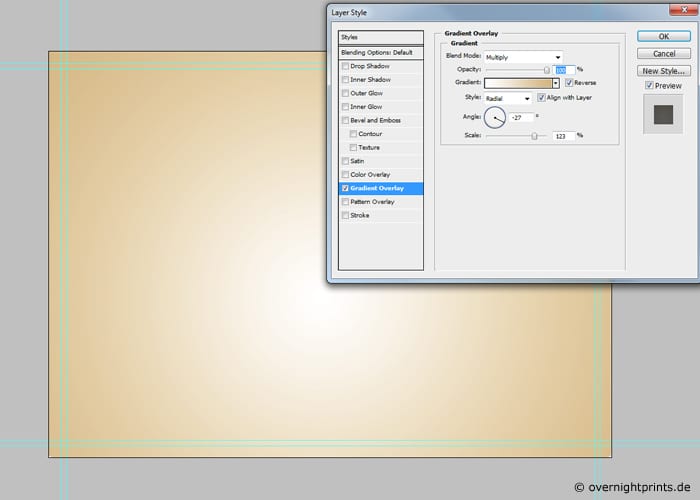
我们建议 使用完整的Photoshop图像编辑程序 创建自己的万圣节贺卡。 要启动这个可怕的项目,请转到“文件”>“新建”,然后选择垂直DIN A6格式。 为了使您的卡获得所需的效果,我们建议您选择300 dpi的分辨率。 这样可以达到最佳打印效果。 为了 秋季设计,按组合键“ Shift + Ctrl + N”,然后为背景选择颜色渐变#e6cca0-#ffffff。 当然,您也可以根据自己的喜好选择其他颜色。
步骤2

万圣节最适合什么动机? 当然如此 南瓜! 要创建它,请选择《锚点》工具。 现在,您可以根据自己的口味在模板上画一个南瓜。 如果看起来笨重而结实,它将成为您要设计的万圣节贺卡的主要主题。
步骤3
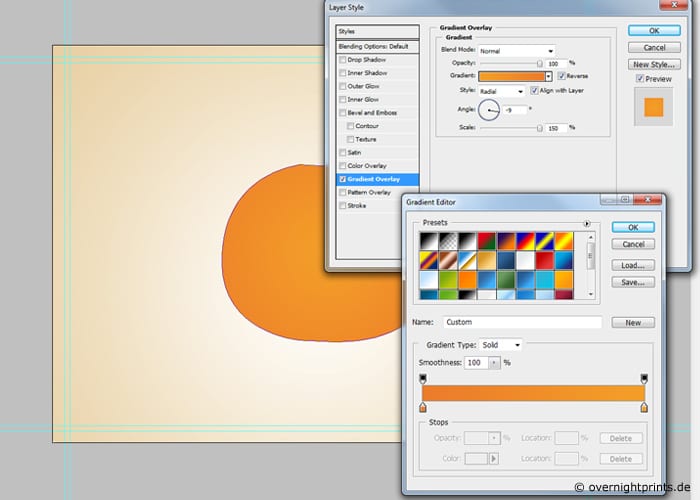
至 使南瓜色更浓,双击带有“南瓜路径”的图层并添加新的图层样式。 为此,从上下文菜单中选择“径向渐变”模式作为“渐变”。 我们建议使用强烈的橙色#79e21-#f37c24。
步骤4

现在关于 使南瓜栩栩如生。 再次使用“锚点”工具,在南瓜上绘制几个半圆。 线条不一定要完美无缺-线条越少,结果看起来越自然。
步骤5
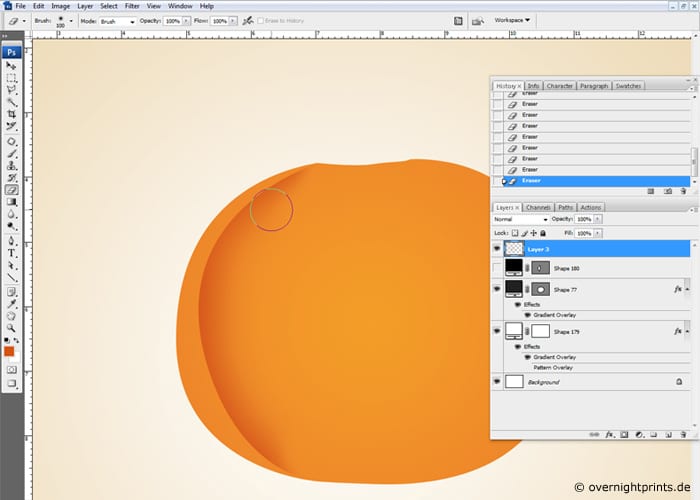
用《锚点》绘制的线条构成了一个新层,现在 用不同的颜色脱颖而出。 按“ Shift + Ctrl + N”并添加一个新层。 然后使用点形状为“ Smooth Round”且直径为100 px的“ Brush”工具。 我们建议使用深橙色进行着色:#d8530e。 现在,您可以在新创建的图层上使用画笔绘制。 然后,您可以选择“橡皮擦”并稍微擦除一下顶角和底角。 他们已经给南瓜的第一层添加了醒目的颜色结构。
步骤6
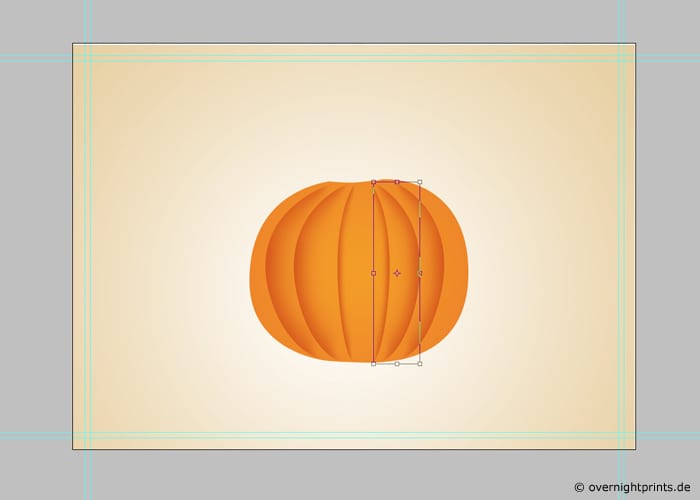
在这一步中,您应该 只需重复步骤5几次 直到你得到一个匀称的南瓜。 最后,您可以使用“移动”工具对所有图层进行整形。
步骤7
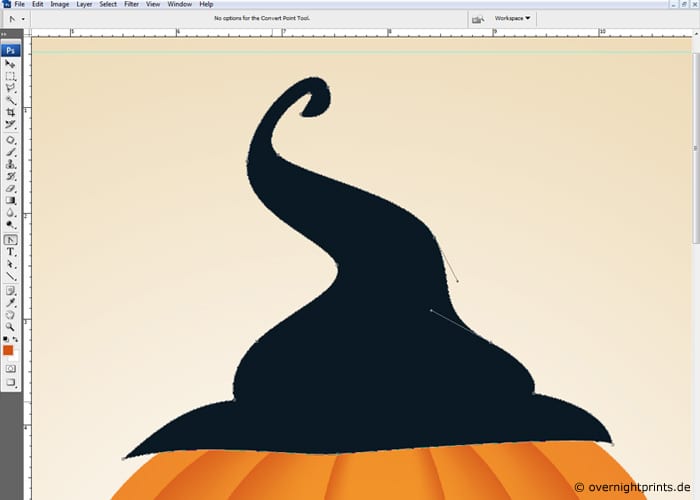
然后,您可以给南瓜带来典型的万圣节魅力 戴上女巫帽。 再次使用“锚点”工具,然后选择深黑色的颜色#031924。 现在,您可以释放创造力并练习魔术来制作巫婆帽。
步骤8

至 将帽子移到正确的位置 必须将其配置为单独的层。 按住“ Ctrl”键并单击带有帽子的图层以创建新选择。 现在添加一个新层。 使用“画笔”工具和50%的不透明度,您可以分别用黑色和白色绘制深色和浅色部分。
步骤9

为了给帽子画龙点睛,您可以 添加一个漂亮的红丝带。 返回到“锚点”,然后选择深红色:#720b02。 然后在女巫帽周围画一条带子。 然后双击创建的图层并 添加外部和内部阴影 使用白色。
步骤10
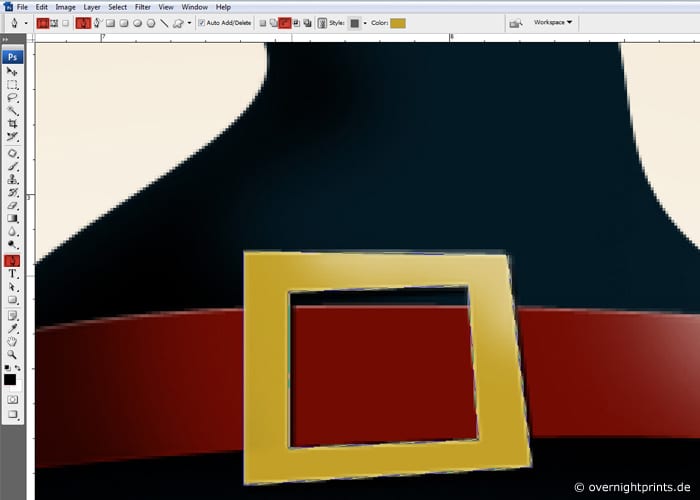
要装饰巫婆帽子,您可以 在上面放一个金扣。 同样在这种情况下,我们必须使用锚点»绘制不规则的正方形。 要使孔居中,请在菜单栏中选择“工具选项”点,然后在工具模式下选择“减去”点。
步骤11
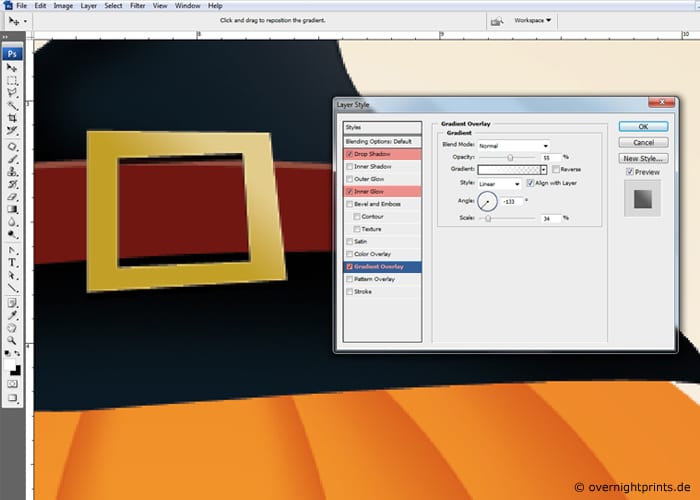
在下一步中,双击“扣”层,然后添加在“添加效果”菜单下找到的“拖放阴影”效果。 通过“内部发光”和“渐变叠加”来补充选择。 这样就可以实现 几乎是真实的金扣 你的女巫帽将成为一个典范。
步骤12
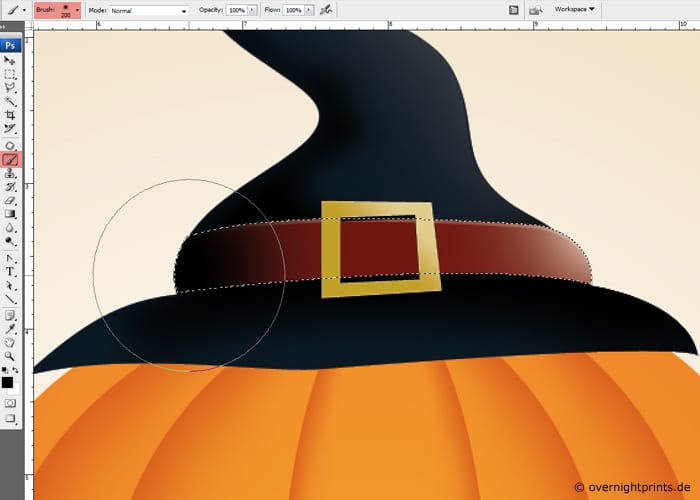
然后,您必须再次处理磁带。 您可以按照步骤8进行操作,并在功能区顶部创建一个新层。 能 重新添加阴影和光泽.
步骤13

至 给女巫帽子以更塑料的外观,在帽子下创建阴影很重要。 为此,您只需要执行以下步骤:添加一个新层,将该层移到帽子下面。 单击该层,然后使用“椭圆选框”工具创建一个新选择。 您可以通过以下方式修改选择:“选择”>“编辑”>选择“平滑边缘”,然后输入5到10像素。 像这样用黑色填充选区:编辑>填充曲面。
步骤14
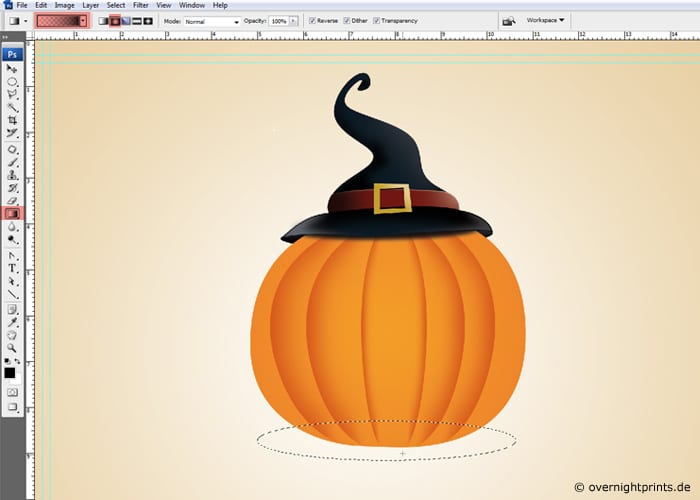
现在关于 为整个南瓜创造阴影。 只需为此重复步骤13,但这次您只需要用以下颜色渐变填充选择即可:从黑色到透明。
步骤15

为了使阴影能够突出显示我们在万圣节前夕的情景, 将模糊滤镜应用于此层。 进入“滤镜”菜单,选择“平滑滤镜”,然后选择“高斯模糊”。
步骤16

万圣节南瓜不能没有面孔! 再次选择“锚点”工具以 设计眼睛,鼻子和嘴巴。 在这里,我们可以选择愤怒,有趣或可怕的南瓜。
步骤17
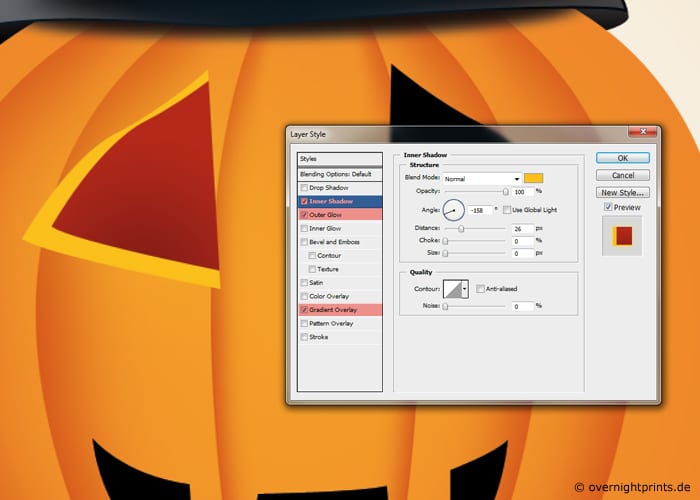
最后,关于 通过完善新添加的元素来完善工作 具有令人印象深刻的效果。 例如,双击眼睛以打开图层样式,现在选择“内部阴影”并指定:25像素距离,0像素大小和外部光晕。 通过应用颜色#Feef00和基于颜色渐变#851402-#b42603的渐变叠加,您将获得最佳效果。 然后,您只需要复制此图层,使其指向鼻子和嘴巴,即可准备打印万圣节南瓜。
步骤18

使用“添加文字”选项,您还可以 创建原始的万圣节口号 并将项目发送到OvernightPrints。 一切准备就绪,我们会及时为您发送邀请给您。